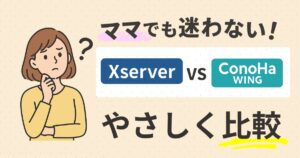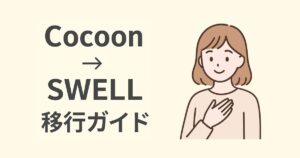本記事には広告(アフィリエイトリンク)が含まれています。

子どもが寝ている間に、ブログをサッと始めたい!
でも、設定が難しそうで不安…
私の場合は、プログラミングスクールの授業内で講師と一緒にサーバー開設しました。実際にやってみると操作はとてもシンプルで、初心者の方でも迷わず進められるはずです!
この記事では、その手順をママ目線でわかりやすくまとめています。準備 → 申込 → SMS認証 → ログイン → 最初の設定まで、ぜんぶ1ページで完了!



料金の仕組みや「無料お試し」との違いも、やさしく解説しているので、はじめての方でも安心して進められますよ。
\ 公式キャンペーン対応で安心! /
まずはここから!お得に始められるリンク



できればお得に始めたいけど、どこから申し込めばいいのか分からない…



下のリンクから、エックスサーバー公式サイトへ進めますよ
\ 公式からサクッと申込みをする /
今だけ!キャンペーン情報をチェック
クイックスタートとは?初心者でも簡単に始められる理由



まずは、クイックスタートがどんな機能なのかを紹介しますね!
エックスサーバーの申込時にWordPressを自動インストールしてくれる機能のことです。
通常ならWordPressブログ開設に必要な「サーバー契約・ドメイン取得・SSL設定・WordPressインストール」などは、手動で行う必要があります。
でも、クイックスタートを使えば、すべて一度に完了できます。
つまり、難しい手続きがいらない!
ということ。



初心者向けのとってもありがたい機能なんだね!
申し込みから、最短30分でブログが完成も可能!例えば「子育て日記ブログを作りたい!」と思ったママでも、難しい操作なしでその日のうちに記事投稿を始められますよ。
しかも!
「ドメイン永久無料」+「SSL自動設定」まで含まれるので、初心者でも安心して始められます🌸



「パソコンが苦手で不安…」という方でも安心して使えるのが大きな魅力ですね
クイックスタートの3つのメリット
| メリット | 内容 |
|---|---|
| ✅ 初期設定がすべて自動 | WordPressのインストール・SSL設定・データベース作成までワンクリックで完了 |
| ✅ すぐにブログを始められる | 契約後すぐログインできる状態に。お試し期間待ちが不要 |
| ✅ 無料ドメイン付き | 12ヶ月以上の契約でドメイン費用が永久無料 |
「無料お試し」は使えなくなりますが、“すぐWordPressを使いたい”方には最短・最安のルートです。
ブログ開設の全体像
ブログを作るには「サーバー・ドメイン・Webサイト」の3つが必要です。抽象的なので、わかりやすく家に例えてみました。


画像のように、サーバー=土地、ドメイン=住所、Webサイト=家というイメージです。
この3つがそろって、初めて『 あなたのブログの家 』が完成します。
サーバー=ブログの“お家”を借りるイメージ。ここで土地を用意します💡
面倒な設定はすべて自動。SSL(https)もONになるので安心です⚡
ダッシュボードが開いたら成功!まずは自己紹介を1本公開して完成です✏️✨



詳しい手順は本編の「手順を詳しく解説」セクションでスクショ付きで案内しています。
手順を詳しく解説
ここからは、実際の申込み画面を見ながら詳しく解説していきます。1つずつ画面の通りに入力すればOKなので、初心者の方でも安心して進められますよ😊
下記のボタンをクリックして、エックスサーバー公式サイトへ。
\ サクッと30分でブログを開設する/
下のページに飛んだら、「無料で10日間お試し」ボタンをクリックします。
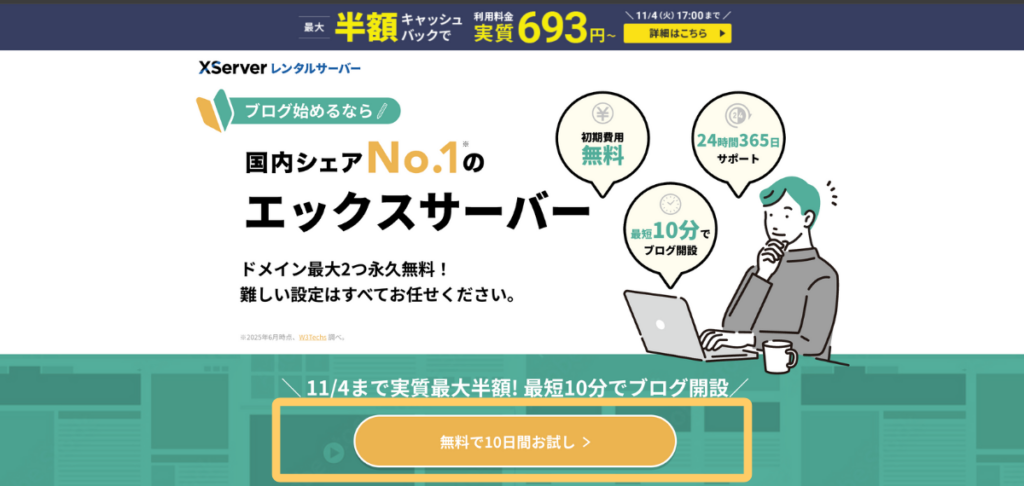
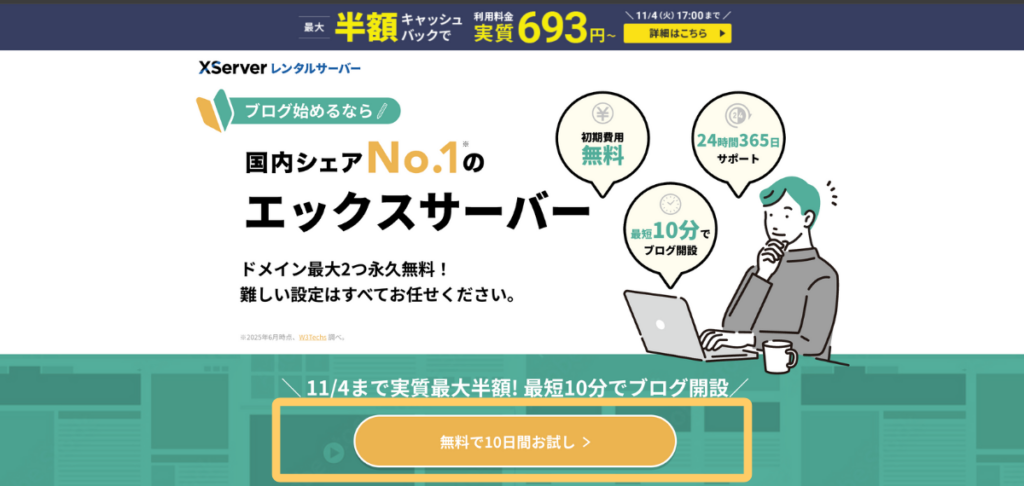
サーバー契約の入力画面を開きます。
プランを選びます。
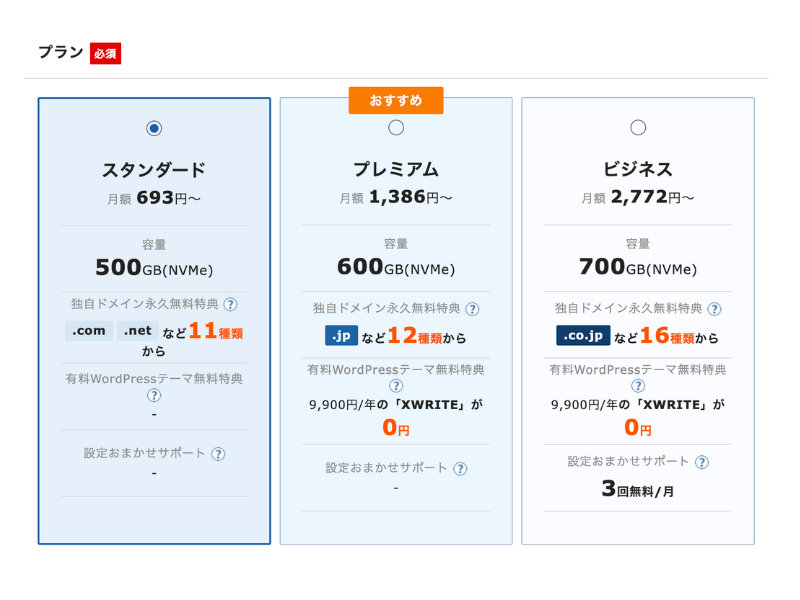
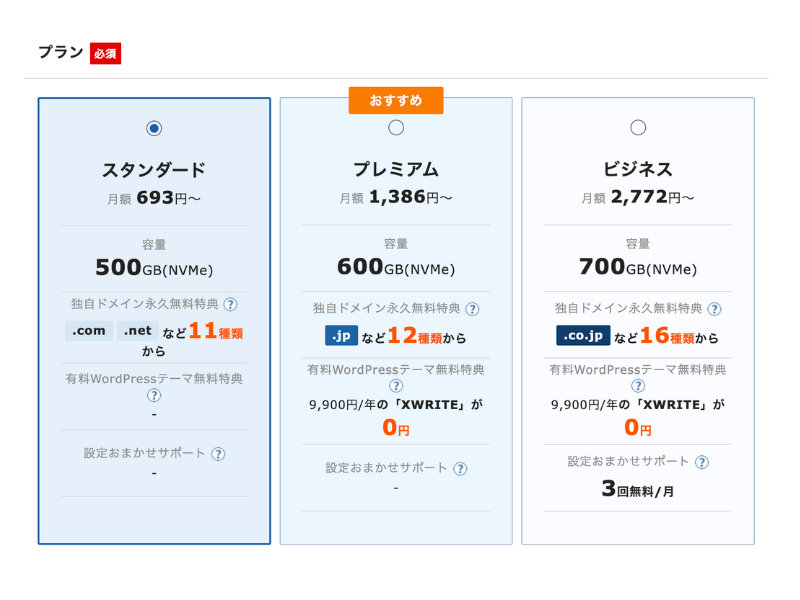
公式サイト上では「プレミアム」におすすめマークがついていますが、初心者の方は「スタンダード」で十分。容量・速度・安定性は同じ基盤で提供されており、個人ブログならまず不便を感じることはありません。
クイックスタートにチェックを入れます。
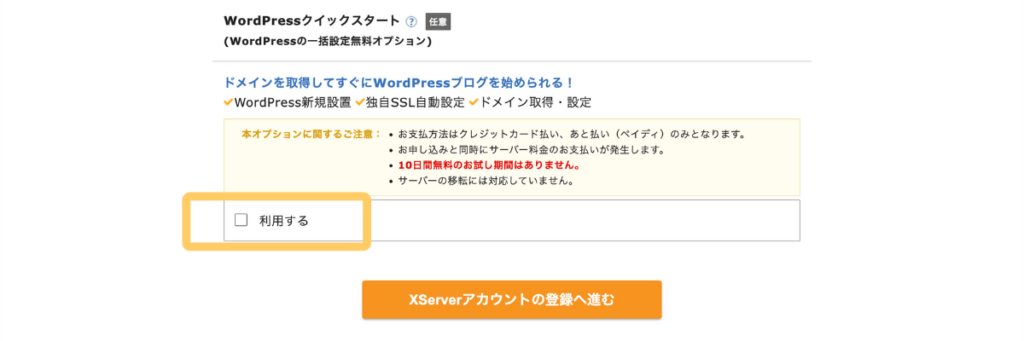
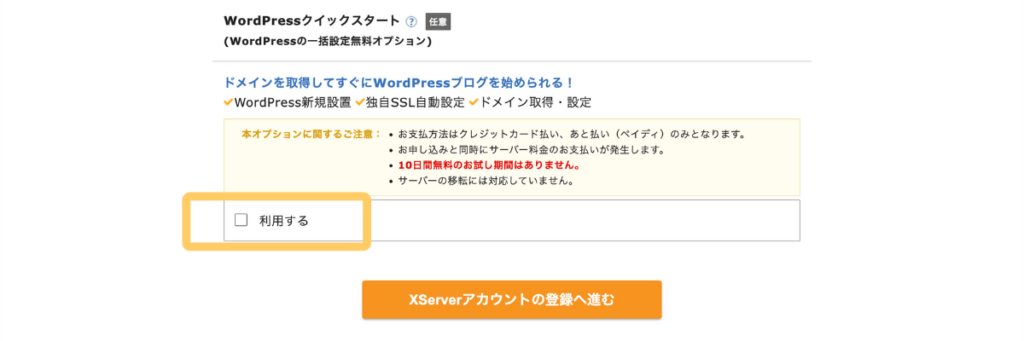
サーバーの契約期間を選びます。
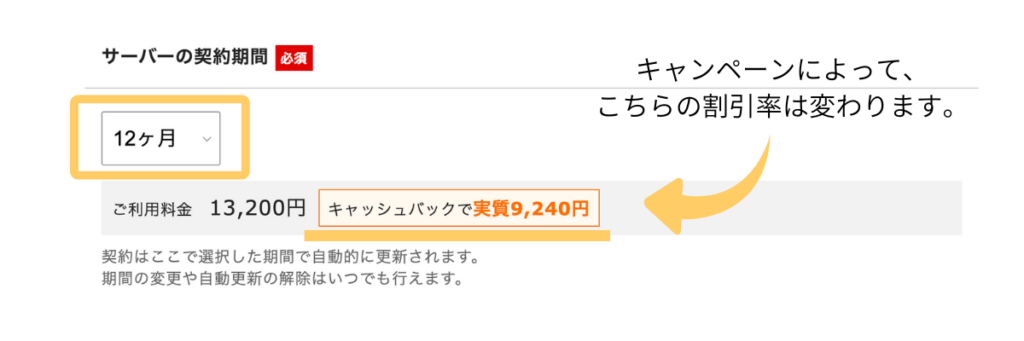
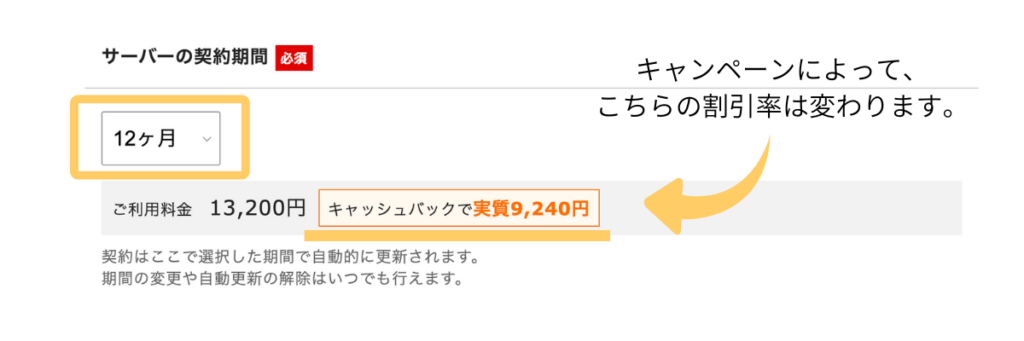
- プラン → スタンダードでOK(あとから上位に変更可能)
- WordPressクイックスタート → 初心者の方は、チェックがおすすめ!
- 契約期間 → 12ヶ月が安心(長期は割引大きいけど無理はしなくてOK)



次に、Step3に入る前にそもそも
クイックスタートでできることを確認しておきましょう!
クイックスタートでできること
通常は1〜2時間かかる初期設定が、クイックスタートなら最短30分で完了。
専門知識がなくても“ブログをすぐ始められる”のが最大の魅力です!
| 項目 | メリット |
|---|---|
| WordPressの自動インストール | 難しい設定なしでブログをすぐ始められる |
| 独自ドメインの取得と設定 | ドメイン登録も同時に完了し手間いらず |
| SSL(https)設定の自動化 | 安全な通信が自動で有効化されて安心 |
| データベースの自動作成 | 専門知識がなくてもWordPressが動く環境に |
| ログイン情報の自動発行 | すぐに管理画面へアクセスできる |
| テーマ同時購入(SWELLなど)対応 | デザイン設定まで時短できる |



SSL証明書の設定は専門知識が必要で、手順を誤るとサイトが正常に表示されなくなることもあります。
クイックスタートではこの設定が自動で完了するため、初心者には本当に助かる機能です。
クイックスタートの注意点(サクッと確認)
クイックスタートを利用する場合、10日間無料お試しは対象外です。
契約と同時に本番環境が作成され、すぐにブログを公開できる状態になります。
次はブログの住所(ドメイン)を決めます✨
ここで設定するドメインは、後から変更できない大切な情報です。慎重に選びましょう!
- ドメイン → 短く覚えやすい名前(例:mama-blog.com)ブログの住所になる部分です
続いて、ログインに必要な情報を決めます。ここは後から変更できない項目もあるため、必ず控えておきましょう!
- サイト名 → 仮でOK。あとからいつでも変更できます
- ユーザー名/パスワード → ログインに必要。



パスワードは複雑にすると忘れやすいので、
メモや管理アプリに保存しておくと安心です!
テーマについて
ちなみに、ブログテーマは最初から有料テーマ(SWELLなど)を選ぶこともできます。エックスサーバー契約と同時購入なら割引がありお得ですが、初心者の方はまずデフォルトのまま、もしくは無料テーマ「Cocoon」で十分です。慣れてからSWELLに切り替えても遅くありません。



SWELLって?どんなテーマか気になる方は、
下記の記事も参考にして見てくださいね


申込みが完了したら、メールに届く「管理画面URL(/wp-admin)」をクリック。
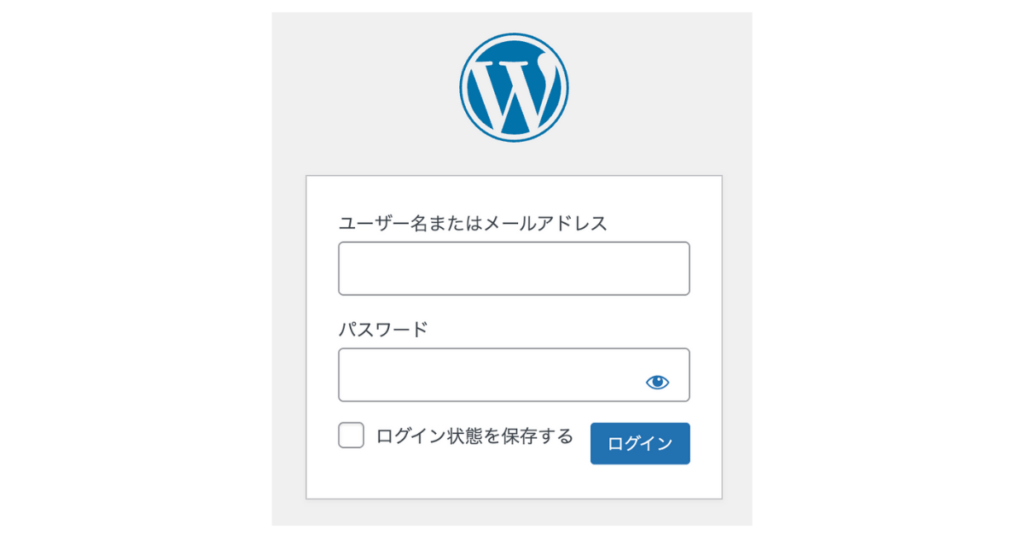
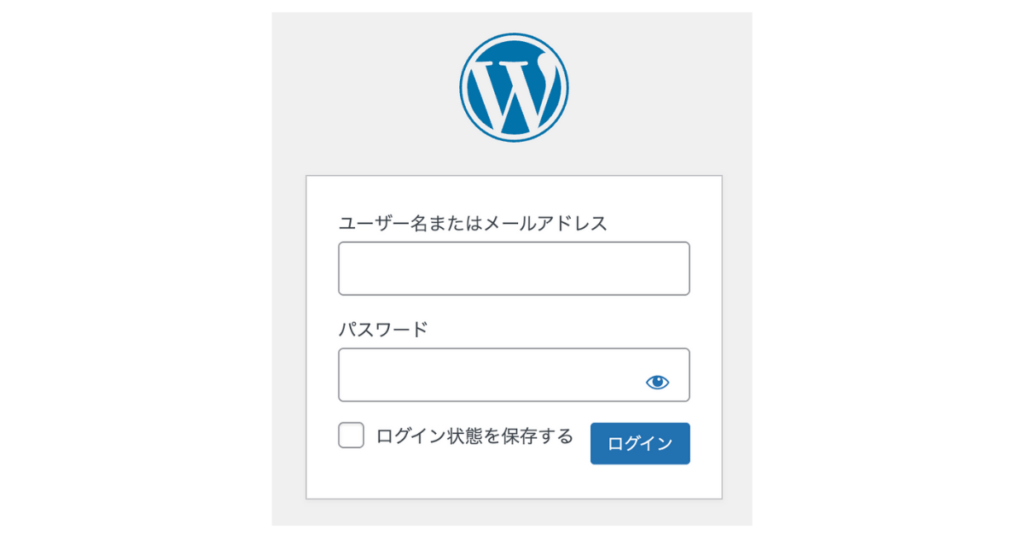
- 管理画面URLにアクセス
- ユーザー名/パスワードでログイン
- ダッシュボードが開けば成功!
そのまま「投稿 → 新規追加」から、自己紹介記事を1本公開してみましょう✨



これであなたのブログが始められます!
\ サクッと30分でブログを始める /
ゴール
ここまででブログの土台が完成しました!
記事を書きながら、徐々にデザインや機能を整えていけばOKです。



ブログ開設が終わったら、更新・解約・プラン変更などの「あとから迷いやすい手続き」もチェックしておきましょう🌸
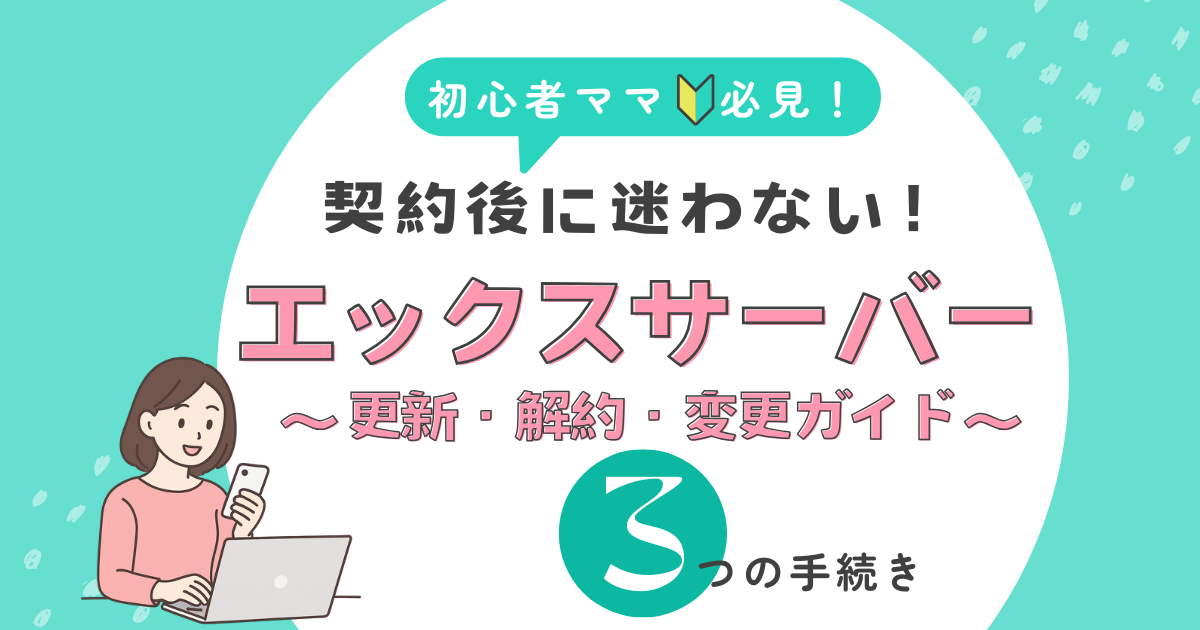
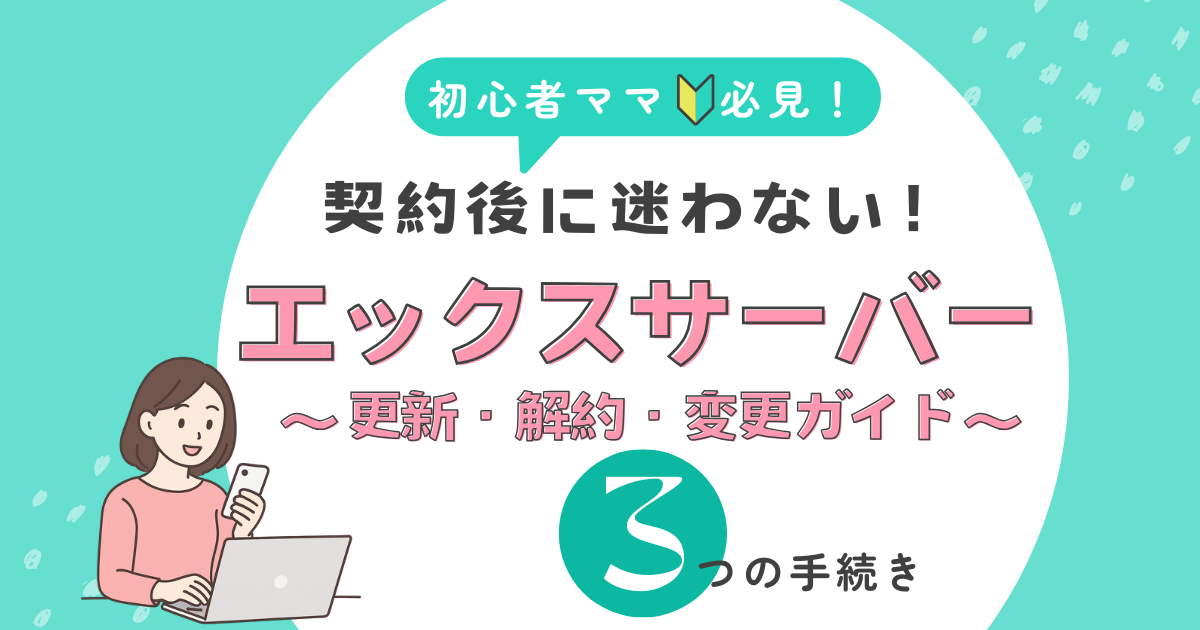
よくある不安と解決方法
ブログを始めるとき、こんな不安はありませんか?
ママ目線でよくある疑問を、わかりやすくまとめました💡
よくある質問(FAQ)
開設後にやること(最初の10分)
- サイト名の確認:「設定>一般」で確認してOK
- 1記事投稿:自己紹介やブログ開始の一言で十分
- アイキャッチ画像を設定:Canvaなどで作ると見栄えがUP
ここまで読んで、「設定が難しそう…」と感じた方もクイックスタートなら、専門知識がなくても自動で設定できるので安心です✨



パソコンが苦手な方でも、ゆっくり進めれば大丈夫!
まとめ|最短30分でブログを始めよう!
ここまでの流れを振り返ると…
- サーバーを申し込む
- WordPressをクイックスタートでインストール
- 管理画面から記事を投稿
たったこれだけで、あなたのブログは公開できます✨
思ったよりも簡単ですよね。
下のボタンから申し込めば、キャンペーン割引付きの安心ルートでスタートできますよ。
\ 公式キャンペーン対応で安心!/